Veel Windows-gebruikers hebben gemeld dat ze de Modern Setup Host of SetupHost zien.exe in hun Taakbeheer met hoog CPU-gebruik. In de meeste gevallen veroorzaakt dit pc-problemen, zoals het vertragen van de computer.
Als je een hoog CPU-gebruik van de Modern Setup Host hebt ondervonden, zal dit bericht je door het proces leiden om het probleem op te lossen.
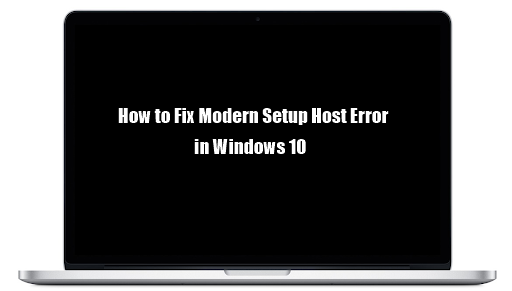
Wat is de moderne installatiehost?
Het is belangrijk om uw Windows-besturingssysteem altijd up-to-date te houden. Windows heeft een aantal ingebouwde componenten die de installatie van Windows Updates op de computer rechtstreeks ondersteunen. Eén zo'n component is de Modern Setup Host of SetupHost.exe
Host instellen.exe is een uitvoerbaar bestand dat zich in C:$Windows bevindt.map BTSources. De SetupHost.exeprogram draait op de achtergrond wanneer Windows 10 bepaalde belangrijke updates installeert of tijdens een upgrade van een oudere Windows-versie naar Windows 10.
Wat is de Modern Setup Host-fout?
Veel gebruikers hebben gemeld dat ze de Modern Setup Host tegenkomen tijdens updates of upgrades van Windows 10, wat hen een zeer onaangename ervaring bezorgt. Net als andere Windows-componenten heeft Modern Setup Host ook een groot aantal problemen.
De veelvoorkomende problemen, zoals gerapporteerd door verschillende gebruikers, zijn onder meer:
- Moderne installatiehost veroorzaakt hoog CPU-gebruik
- De moderne installatiehost werkt niet meer.
Soms kan Modern Setup Host tot 100% schijfgebruik bereiken en veel problemen op de pc veroorzaken, waaronder het vertragen van de pc.
Hostfouten in de moderne installatie in Windows 10 oplossen
In eerste instantie, wanneer u een van de Modern Setup Host-fouten ziet, is het raadzaam om minimaal 3 tot 4 uur te wachten en de Modern Setup-host te laten draaien voordat u deze probeert te beëindigen.
Als het programma na die tijd echter nog steeds pc-problemen veroorzaakt, raden we u aan door te gaan naar de volgende oplossingen om de Modern Setup Host-fout op te lossen.
Voorlopige oplossingen
Soms treden de Modern Setup Host-fouten op vanwege eenvoudige pc- of systeemfouten die u kunt oplossen met een kleine aanpassing, zoals:
- Start uw pc opnieuw op via het normale proces en probeer vervolgens opnieuw de Windows Update of Upgrade uit te voeren.
- Scan uw pc met een antivirusprogramma van hoge kwaliteit om eventuele malware te verwijderen die het probleem zou kunnen veroorzaken.
- Schakel uw antivirusprogramma van derden uit: sommige AV-programma's zijn zeer gevoelig en kunnen ervoor zorgen dat Modern Setup niet meer werkt. Schakel de AV-software op uw pc uit en ga verder met de Windows Update om te zien of het probleem nog steeds bestaat.
- Controleer of uw netwerk stabiel is: soms kan de Modern Setup Host-fout optreden wanneer het netwerk dat u gebruikt om uw besturingssysteem te installeren of te upgraden instabiel is. Tweak uw router om ervoor te zorgen dat uw netwerk stabiel is en de Windows Update kan downloaden.
Als deze voorlopige oplossingen geen positieve resultaten opleveren met betrekking tot de Modern Setup Host-fout, ga dan verder met de volgende technische oplossingen.
Fox #1: Voer de probleemoplosser voor Windows Update uit
Als u een Modern Setup Host-fout bent tegengekomen, kan het uitvoeren van de probleemoplosser voor Windows Update u redden. Windows 10 heeft een ingebouwde probleemoplosser voor toepassingen waarmee u verschillende fouten kunt oplossen, waaronder de moderne installatiehostfout.
Om de probleemoplosser voor Windows-updates uit te voeren.
- Open het Windows-zoekvak en typ Configuratiescherm.
- Open het Configuratiescherm en klik op de vervolgkeuzepijl aan de rechterkant.
- Selecteer in de lijst Grote pictogrammen.
- Zoek en selecteer Problemen oplossen in de lijst met items.
- Klik nu op de knop Voer de probleemoplosser uit.
- Zoek en klik in het rechterdeelvenster op Windows Update.
- Klik vervolgens op Probleemoplosser uitvoeren.
Het probleemoplossingsproces kan enige tijd duren, dus wacht tot het proces naar de compilatie wordt uitgevoerd terwijl de problemen worden geïdentificeerd en opgelost. Als u klaar bent, volgt u de instructies op het scherm om de fout op te lossen en start u vervolgens uw computer opnieuw op.
Fix #2: Voer een schone pc-opstart uit
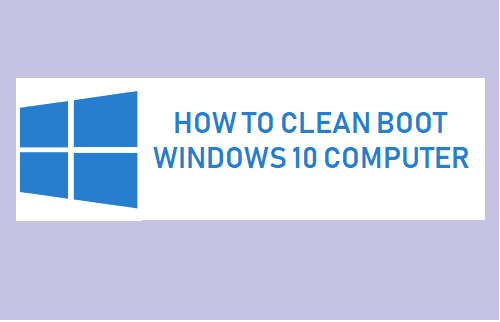
De Modern Setup Host-fout treedt waarschijnlijk op omdat sommige achtergrondprogramma's de Windows Update van uw pc verstoren of de softwareconflicten van uw pc .Een schone start kan u helpen dit probleem op te lossen, omdat u hierdoor uw computer kunt starten met alleen de essentiële opstartprogramma's en stuurprogramma's. Het helpt u ook bij het identificeren van de conflicterende software die u kunt uitschakelen en kunt doorgaan met de Windows Update.
Opmerking: Zorg ervoor dat u de verbinding met het netwerk verbreekt voordat u uw pc opnieuw opstart tijdens een schone start.
Een schone start uitvoeren:
- Zorg ervoor dat u bij uw pc bent aangemeld als beheerder.
- Open Windows Search en typ msconfig.
- Selecteer Systeemconfiguratie.
- Ga naar het tabblad Algemeen en schakel Opstartitems laden uit.
- Ga naar het tabblad Services en vink het vakje 'Alle Microsoft-services verbergen' aan en klik vervolgens op Alles uitschakelen.
- Ga naar het tabblad Opstarten en selecteer Taakbeheer openen.
- Ga in Taakbeheer naar het tabblad Opstarten .
- Selecteer voor elk opstartitem in de lijst elk item, klik er met de rechtermuisknop op en selecteer vervolgens Uitschakelen.
- Zodra u alle taken heeft uitgeschakeld, sluit u Taakbeheer en gaat u terug naar de systeemconfiguratie.
- Ga nu in het venster Systeemconfiguratie naar het tabblad Opstarten > en selecteer OK .
Als u klaar bent, start u de pc opnieuw op. Uw computer wordt opnieuw opgestart na een schone start. Probeer nu opnieuw om door te gaan met de Windows-update en kijk of het probleem is opgelost.
Oplossing #3: Voer SFC en DISM uit
Het uitvoeren van SFC en DISM helpt bij het identificeren en repareren van beschadigde systeembestanden die mogelijk de Modern Setup Host-fout veroorzaken. U moet zowel de SFC- als DISM-scans uitvoeren via de opdrachtprompt.
Om SFC en DISM uit te voeren via de opdrachtprompt:
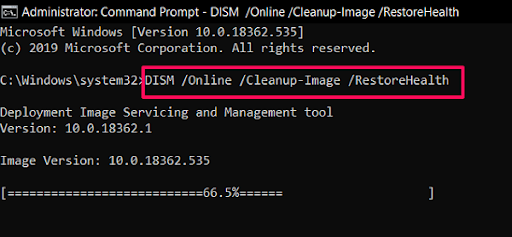
- Klik Windows zoeken en typ cmd om de Opdrachtprompt te openen .
- Selecteer Als beheerder uitvoeren
-
Typ of kopieer en plak deze opdracht in de verhoogde opdrachtprompt en druk vervolgens op Enter
DISM.exe /Online /Cleanup-image /Restorehealth
Opmerking: Het DISM-hulpprogramma kan mislukken als de Windows Update-client kapot is of een stabiel internet heeft.
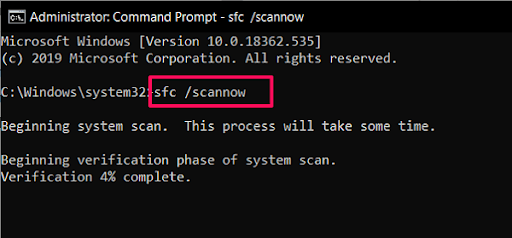
- Zodra het DISM-proces is voltooid, voert u een SFC-scan uit
-
Typ (of kopieer en plak) deze opdracht en druk op enter
sfc /scannow - Zorg ervoor dat er een spatie staat tussen sfc en de slash
De SFC-scan kan enige tijd duren, dus wees geduldig en wacht tot het proces is voltooid. Eenmaal voltooid, ziet u een opdrachtpromptbericht waarin u wordt gewaarschuwd of er iets is opgelost. Start uw pc opnieuw op en probeer vervolgens opnieuw uw pc te upgraden/bij te werken.
Fix #4: Verwijder alle items in de map Softwaredistributie
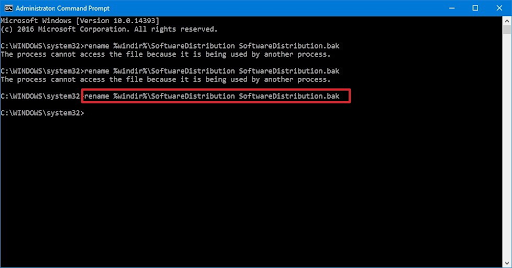
Windows 10 heeft een map Softwaredistributie als essentieel Windows Update-onderdeel waarin de essentiële tijdelijke bestanden worden opgeslagen voor het installeren van de Windows-update. Soms kunnen sommige tijdelijke bestanden zich ophopen en fouten veroorzaken tijdens daaropvolgende Windows Updates. Het legen van de softwaredistributiemap kan helpen het probleem op te lossen.
De map Softwaredistributie leegmaken:
- Typ Wins-toets + R om het vak Uitvoeren te openen.
-
Kopieer en plak het volgende pad en druk op Enter:
C:\Windows\SoftwareDistribution\Download. - Selecteer alle items in de map Softwaredistributie downloaden (druk op Ctrl+A), klik met de rechtermuisknop op de geselecteerde items en kies vervolgens Verwijderen.
- Als u wordt gevraagd beheerdersrechten te verlenen, vinkt u Doe dit voor alle huidige items aan en vervolgens Doorgaan.
- Als u klaar bent, start u uw computer opnieuw op.
Probeer nu opnieuw de Windows Updates te installeren en kijk of de Modern Setup Host-fout verdwenen is.
Oplossing #5: Windows Update-componenten opnieuw instellen
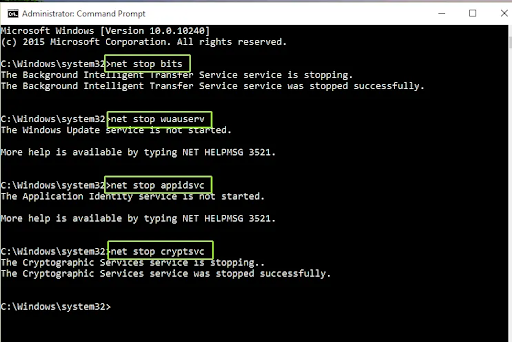
Het opnieuw instellen van de Windows Update-componenten helpt bij het oplossen van de Modern Setup-hostfout op Windows 10:
- Open opdrachtprompt
- Druk op Winnen-toets +S.
- Typ in de zoekopdracht cmd.
- Klik op de opdrachtprompt op Als administrator uitvoeren.
-
Stop Windows Update-services zoals BITS, MSI Installer Cryptographic en Windows Update. Om deze services in de opdrachtprompt te stoppen, typt (of kopieert en plakt) u de volgende opdrachten (zorg ervoor dat u op "ENTER" drukt nadat u elke opdracht hebt getypt).
net stop wuauserv
net stop cryptSvc
net stop bits
net stop msiserver -
Hernoem de Softwaredistributie en de Catroot2 mapback-upkopieën. Typ (of kopieer en plak) de volgende opdrachten in het opdrachtpromptvenster (zorg ervoor dat u op "ENTER" drukt nadat u elke opdracht hebt getypt).
ren C:\Windows\SoftwareDistribution SoftwareDistribution.oud
ren C:\Windows\System32\catroot2 Catroot2.oud
-
Start BITS, de MSI Installer Cryptographic en de Windows Update-services opnieuw. Typ (of kopieer en plak) de volgende opdrachten in het opdrachtpromptvenster (zorg ervoor dat u op "ENTER" drukt nadat u elke opdracht hebt getypt).
net start wuauserv
net start cryptSvc
net start bits
net start msiserver - Typ echter in de opdrachtprompt Exit om het te sluiten.
Sluit de opdrachtprompt, start de computer opnieuw op en kijk of de fout is verholpen.
Oplossing #6: Windows-updates uitschakelen
Opmerking: gebruik dit proces alleen als u niet van plan bent een Windows Update of Windows Upgrade op uw computer uit te voeren.
Windows Update uitschakelen:
- Klik op Wins-toets + R om het dialoogvenster Uitvoeren te openen.
- Typ diensten.msc.
- Wanneer het venster Services wordt geopend, zoekt u Windows Update-service en klikt u er met de rechtermuisknop op en selecteert u vervolgens Eigenschappen.
- Op het tabblad Algemeen stelt u Opstarttype in op Uitgeschakeld en klik op Stoppen.
- Ga naar het tabblad Herstel en zorg ervoor dat Eerste fout is ingesteld op Geen actie ondernemen.
- Klik nu op Toepassen > en vervolgens op OK.
Let op: u hoeft deze oplossingen niet op volgorde te gebruiken. Selecteer ze allemaal totdat u degene vindt die voor u werkt.
Afronding
Wij zijn van mening dat de oplossingen die we hier bieden u zullen helpen de Modern Setup Host-fout op Windows 10 op te lossen. Als u meer hulp nodig heeft, aarzel dan niet om contact op te nemen met ons klantenserviceteam, dat 24/7 beschikbaar is om u te helpen. Kom terug naar ons voor meer informatieve artikelen die allemaal te maken hebben met productiviteit en moderne technologie!
Wilt u promoties, aanbiedingen en kortingen ontvangen om onze producten voor de beste prijs te krijgen? Vergeet je niet te abonneren op onze nieuwsbrief door hieronder je e-mailadres in te vullen! Ontvang het laatste technologienieuws in uw inbox en lees als eerste onze tips om productiever te worden.
Lees ook
> Sedlauncher repareren.exe Volledig schijfgebruik in Windows 10
> Paginafout in niet-wisselbaar gebied oplossen in Windows
> Opgelost: Google Chrome wacht op cacheprobleem in Windows 10